갤럭시 Z 플립 3 스마트폰은 디자인이 예뻐서 많이들 구매하는 기종입니다 저도 플립
3 휴대폰을 현재 사용 중이지만 주변 분들 중에도 적응해서 잘 사용하는 분들도 있고
적응을 실패해서 다른 기종으로 넘어가는 분들도 많았습니다
개인적으로 사용하면서 불편한 점은 배터리가 여유가 있지 않은 점과 힌지(접히는 부분
이 많이 신경 쓰인다는 점 케이스로 커버 가능 정도인 것 같습니다
어쨌든 전부터 부모님이 플립 스마트폰을 그렇게 사용해 보고 싶다고 해서 고민하다가
이번에 하나 장만을 하게 되었습니다 색상은 라벤더인데 어떻게 같은 걸 구하게 되어
또 첫 화면을 세팅하게 되었는데요 별로 어려운 것은 없지만 혹시 궁금한 분들이 있을
까해서 세팅하는 겸 과정을 담아 보았습니다
첫 화면 시작하기
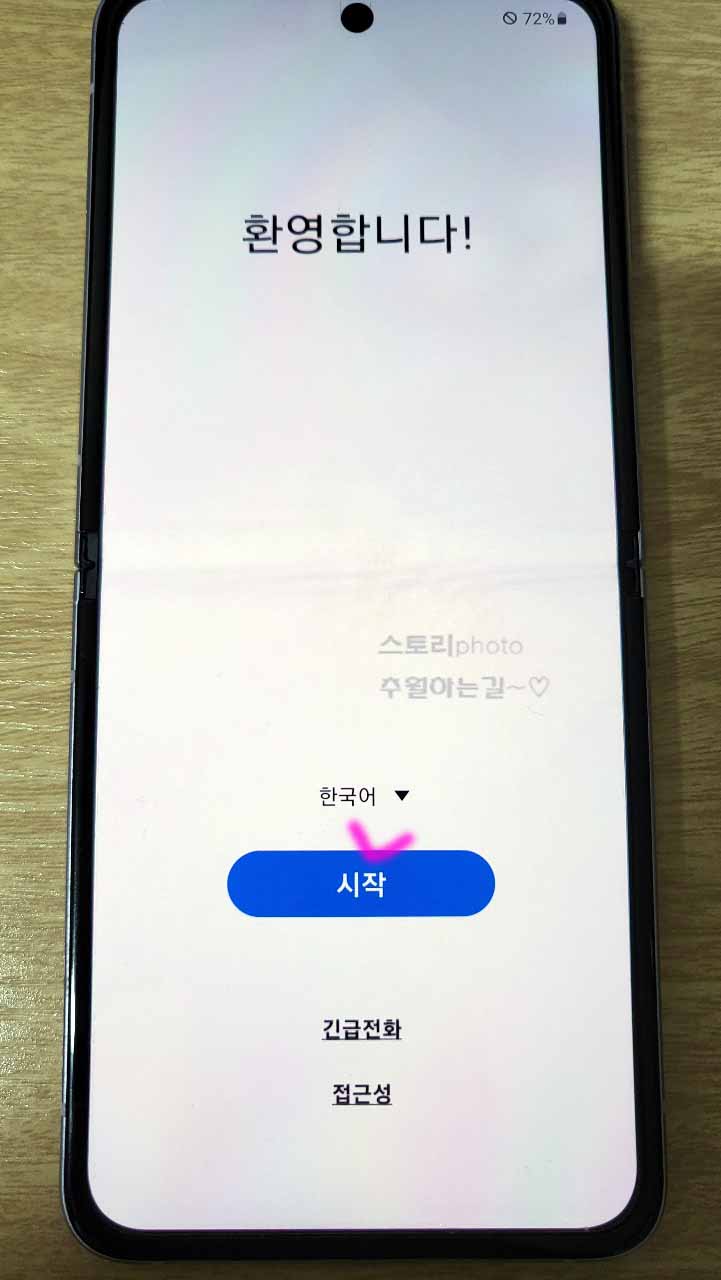
처음 플립 3 스마트폰의 전원을 켜주면 환영합니다 라는 문구가 보입니다 어차피 한국
어 이니 바로 시작 버튼을 눌러줍니다
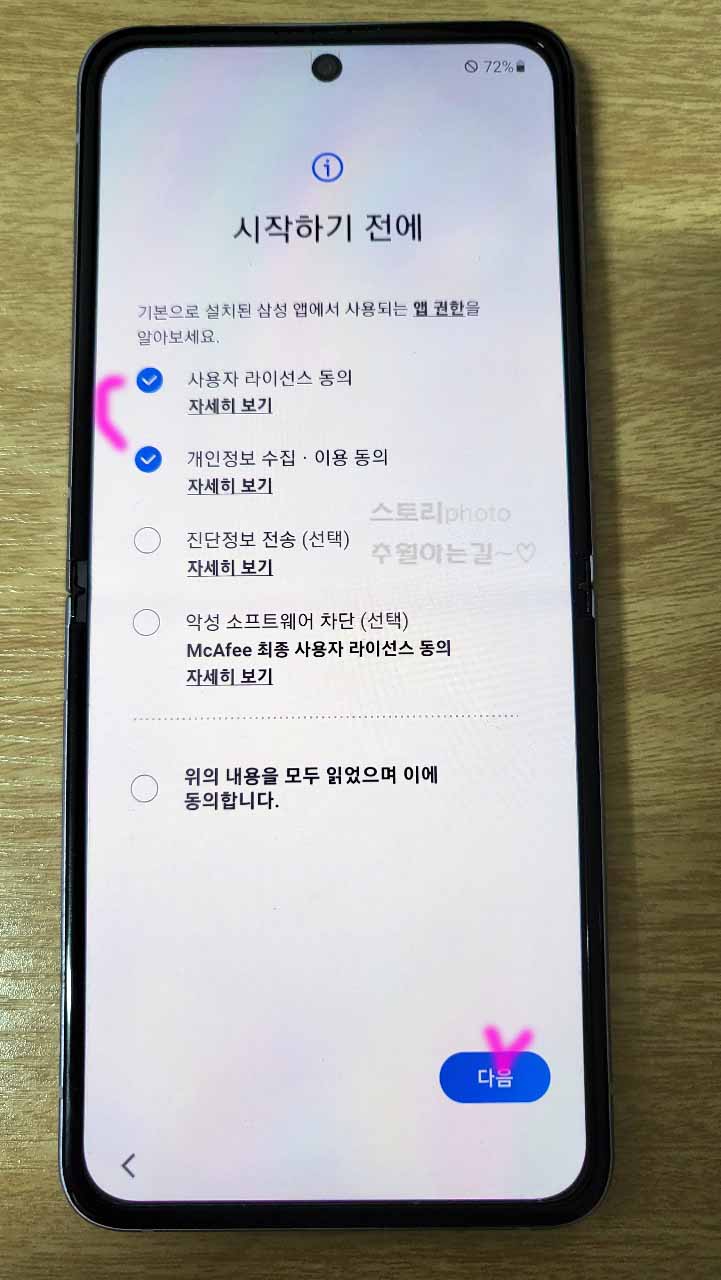
넘어오면 시작하기 전에 앱 권한을 알아보라고 내용이 보입니다 선택 부분은 따로 체
크할 필요는 없고 사용자 라이선스 동의와 개인 정보 수집 이용 동의에 체크하고 다음
버튼을 눌러줍니다
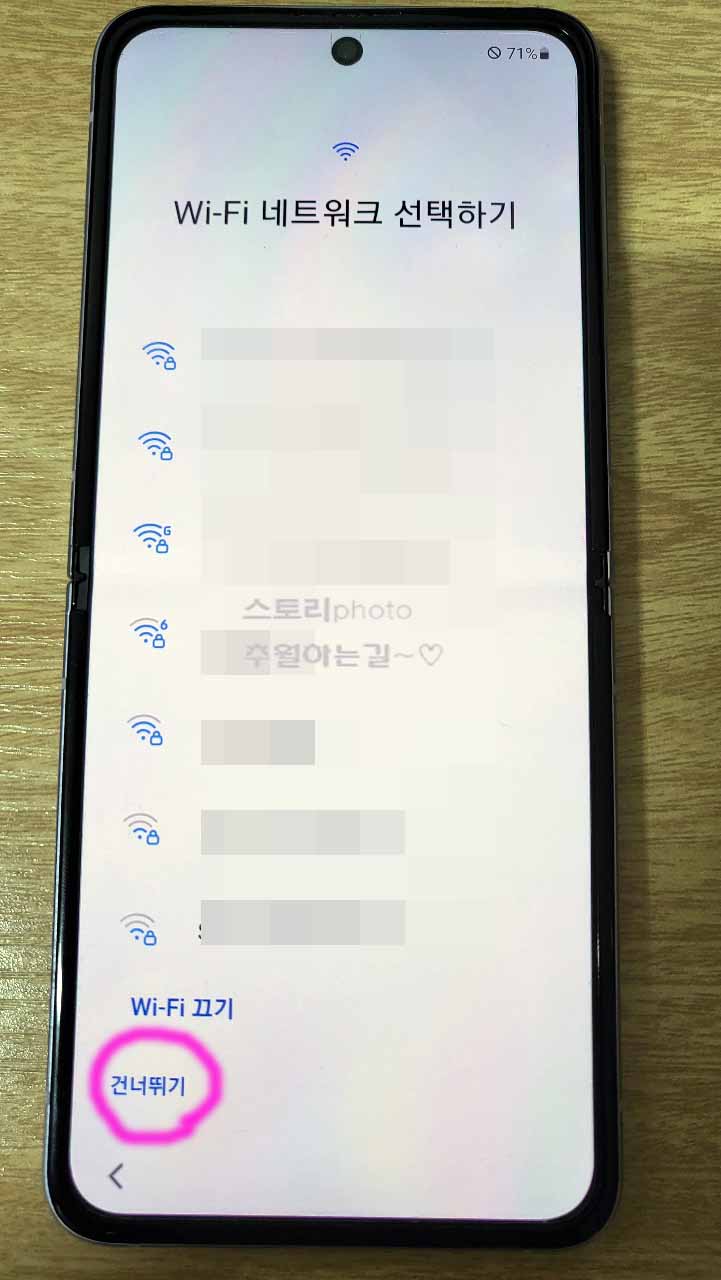
네트워크 선택하기 화면이 보이면서 주변의 와이파이 신호를 잡습니다 집에 있는 와
이파이를 잡고 시작해도 되고 건너뛰기를 해도 상관은 없습니다
만 인터넷을 미리 잡아놓으면 편하긴 합니다
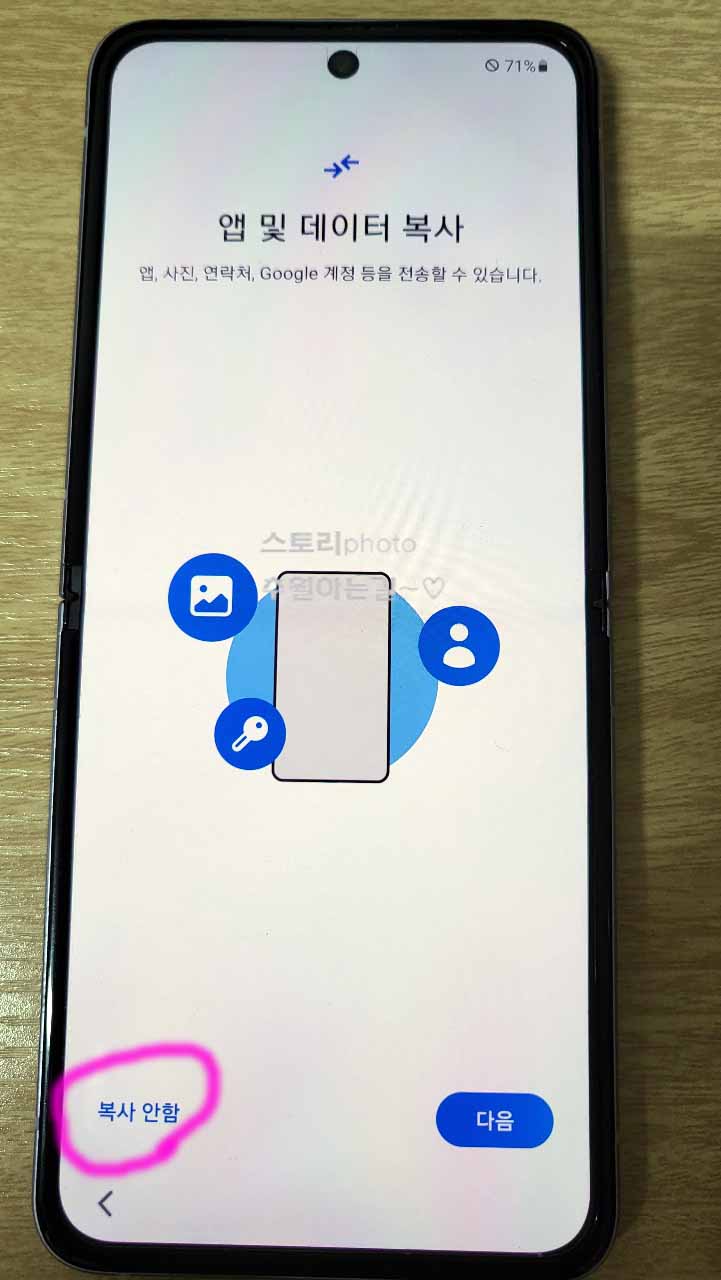
앱 및 데이터 복사는 앱이나 사진, 연락처 등을 현재 사용하는 휴대폰에서 그대로 전
송해 줄 수 있는 기능입니다
바로 해주는 것도 좋지만 세팅 후에도 할 수 있어서 저는 복사 안 함으로 일단 넘어 갔
습니다
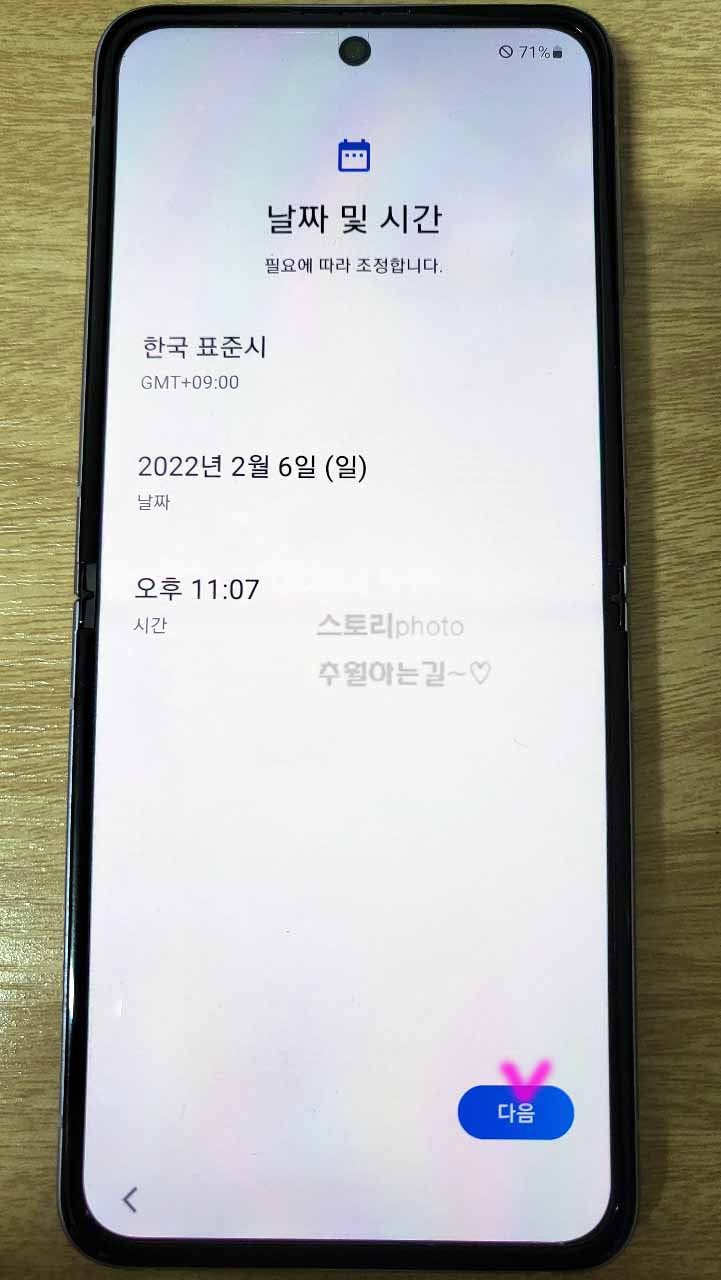
다음 날짜 및 시간 설정 화면이 보입니다 와이파이나 데이터가 연결이 안 되어 있으면
날짜와 시간이 안 맞게 나 올 수 있지만 어차피 나중에 유심을 인식 시켜주면 알아서
잡으니 그냥 다음 버튼을 눌러줍니다
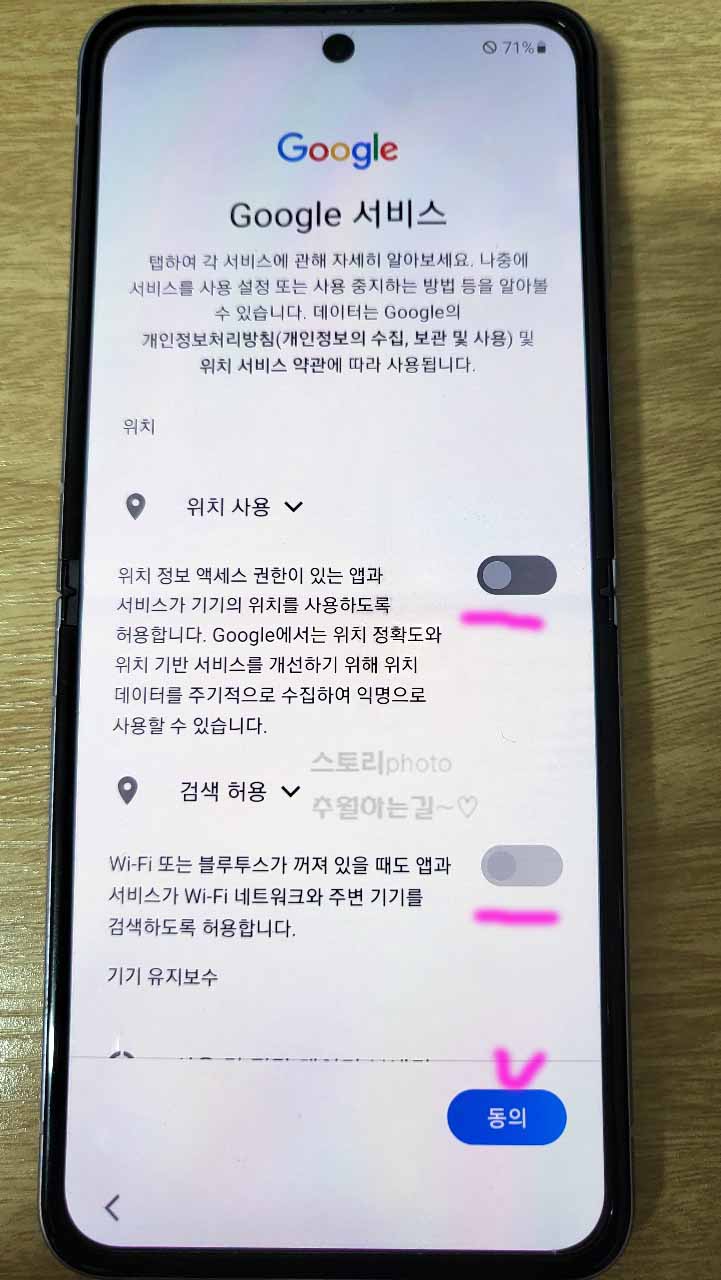
GOOGLE 서비스 위치에 대한 내용이 보이는데요 지금은 위치를 당장 사용하지 않아도
되기에 비활성화해주고 동의를 눌러줍니다
보안 설정
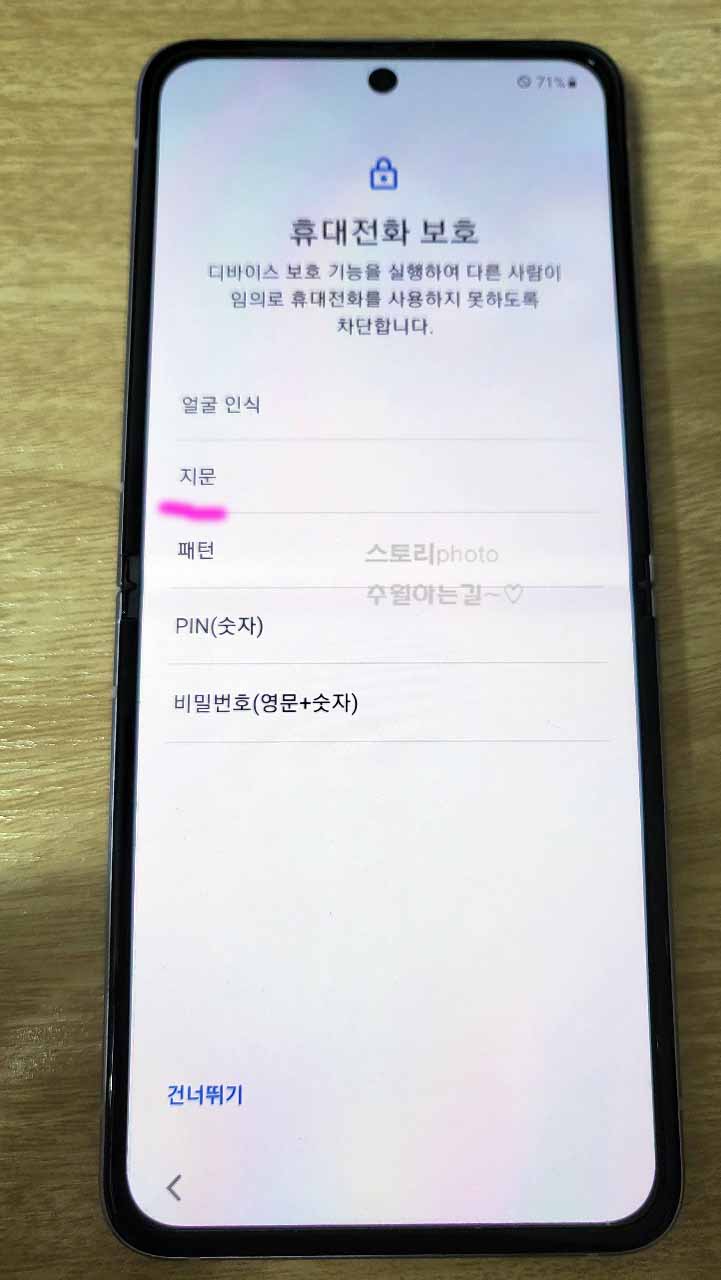
동의를 하고 넘어오면 휴대전화 보호 화면이 보입니다 얼굴 인식, 지문, 패턴, PIN(숫자
), 비밀번호(영문+숫자)를 선택해 설정해 줄 수 있습니다
저 같은 경우 지문 인식을 이용합니다 지문을 눌러 줍니다
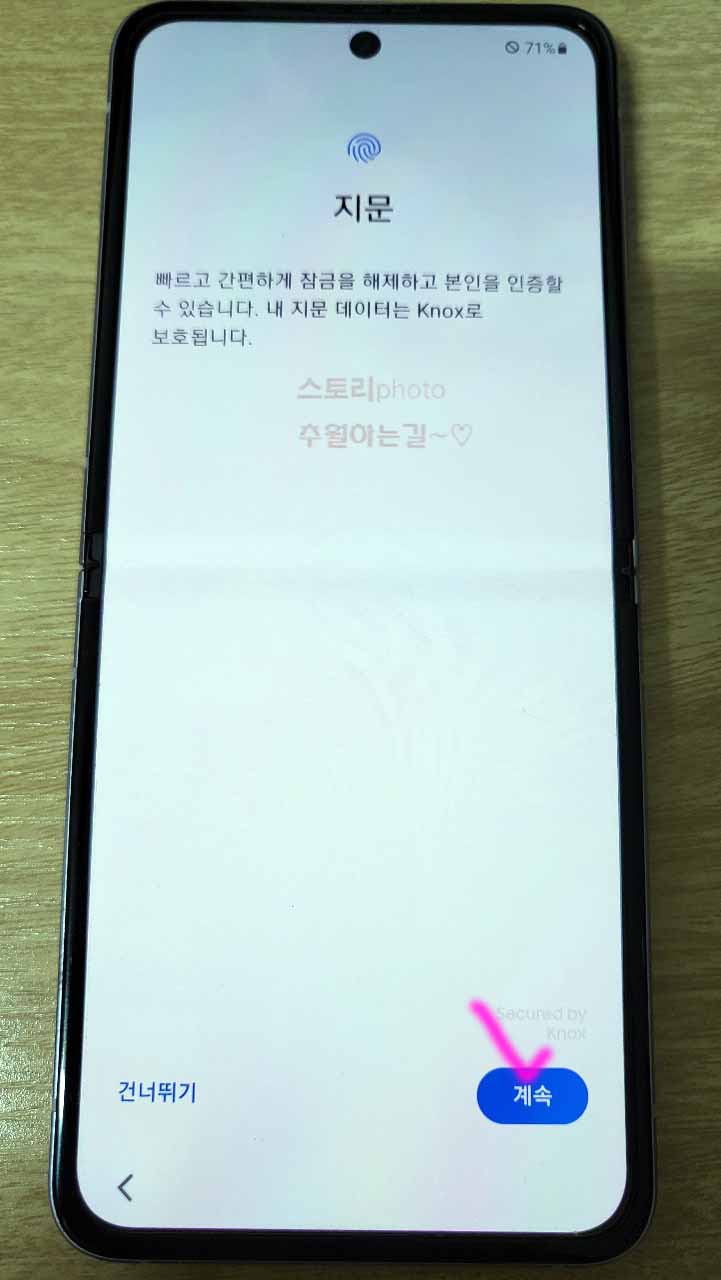
지문을 선택해 주면 지문 인식에 대한 내용이 보입니다 계속 버튼을 눌러줍니다 나중
에도 설정에서 보안 설정을 할 수 있습니다
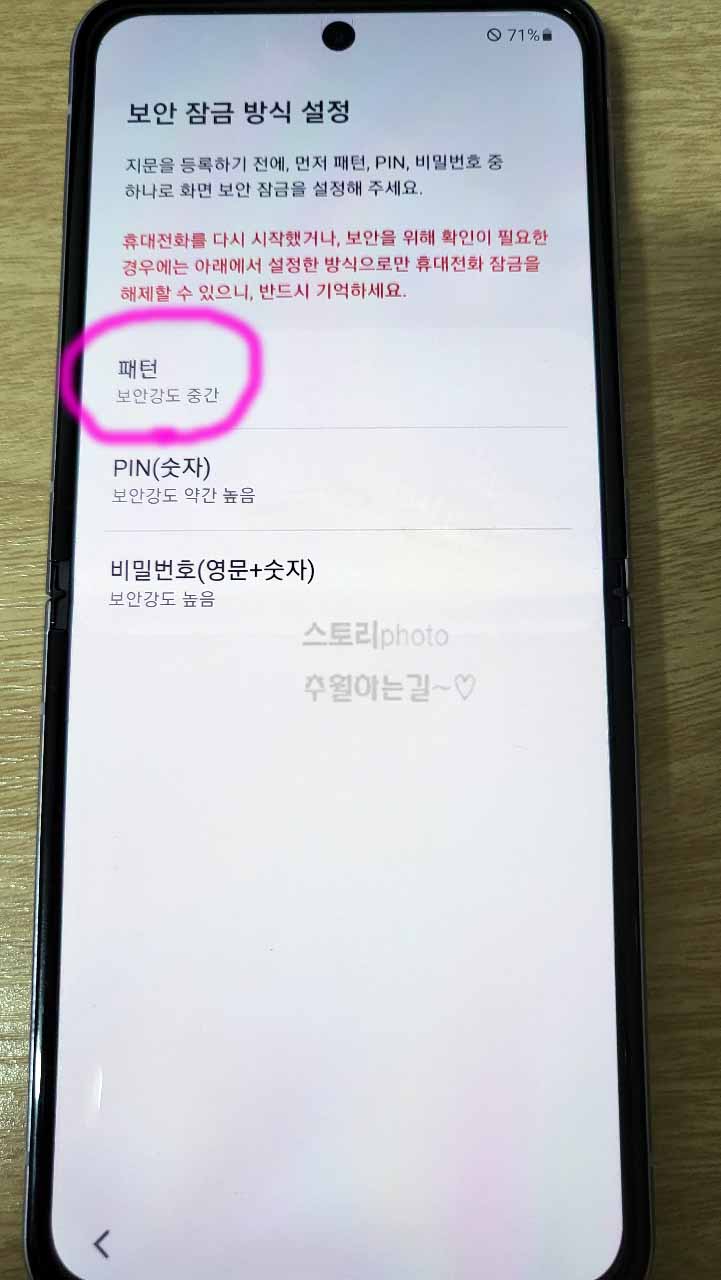
하지만 지문 설정을 하기 위해서는 기본으로 패턴이나 비밀번호 핀 중에 하나가 설정
되어 있어야 하기 때문에 3중에 하나를 먼저 설정해 줍니다 저는 패턴을 골랐습니다
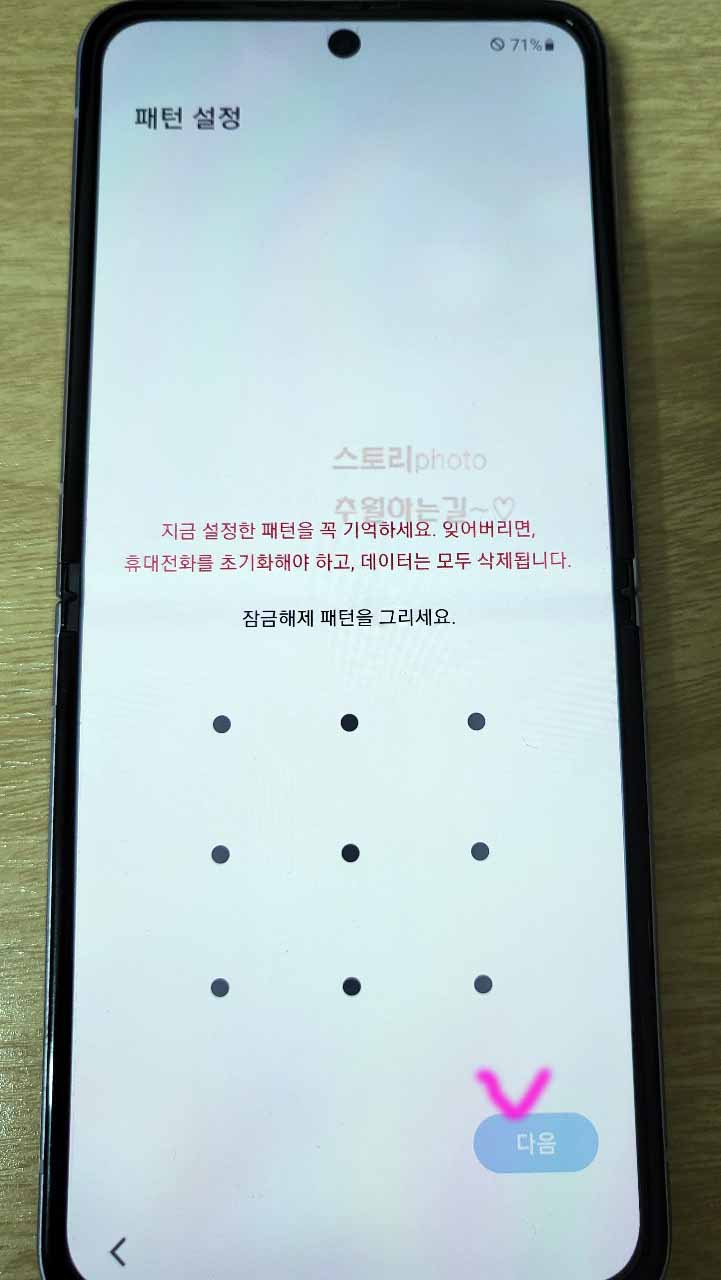
패턴 화면이 나오면 원하는 패턴을 그려준 뒤에 다음 버튼을 눌러줍니다
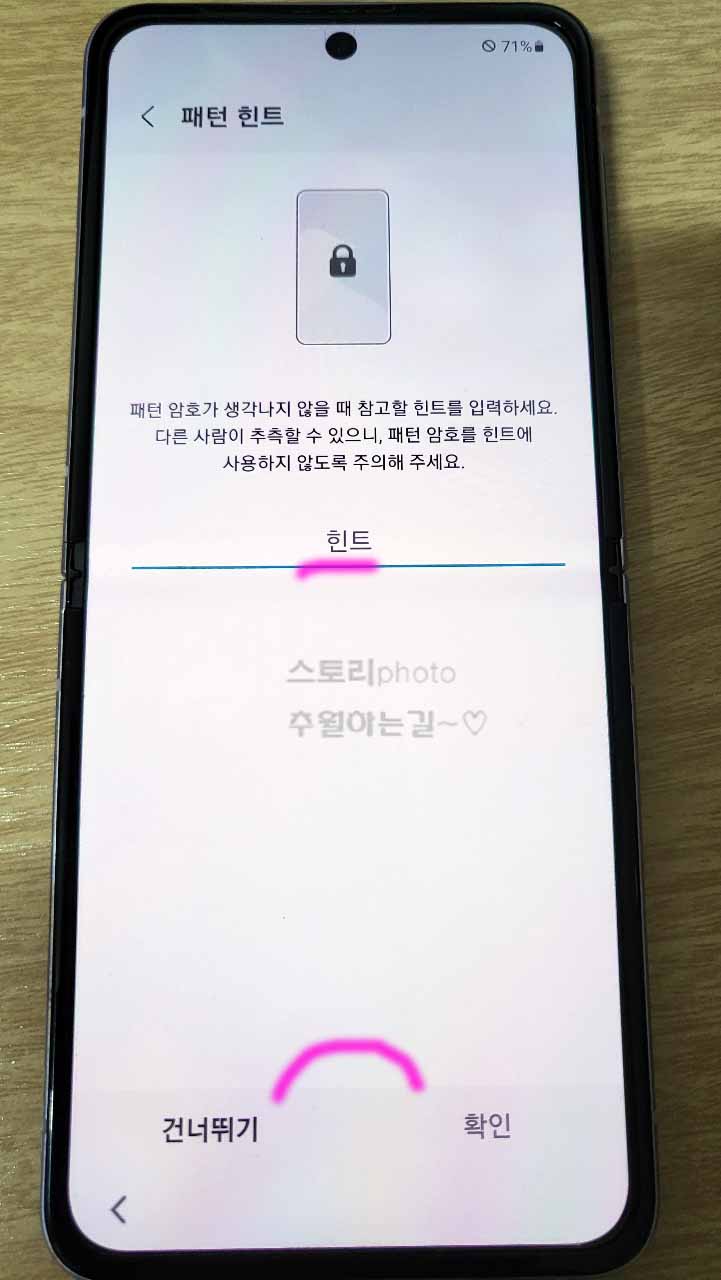
혹시 패턴 암호를 잊어버릴 경우를 대비해 힌트를 설정해 줄 수 있습니다 저는 건너뛰
기를 했습니다
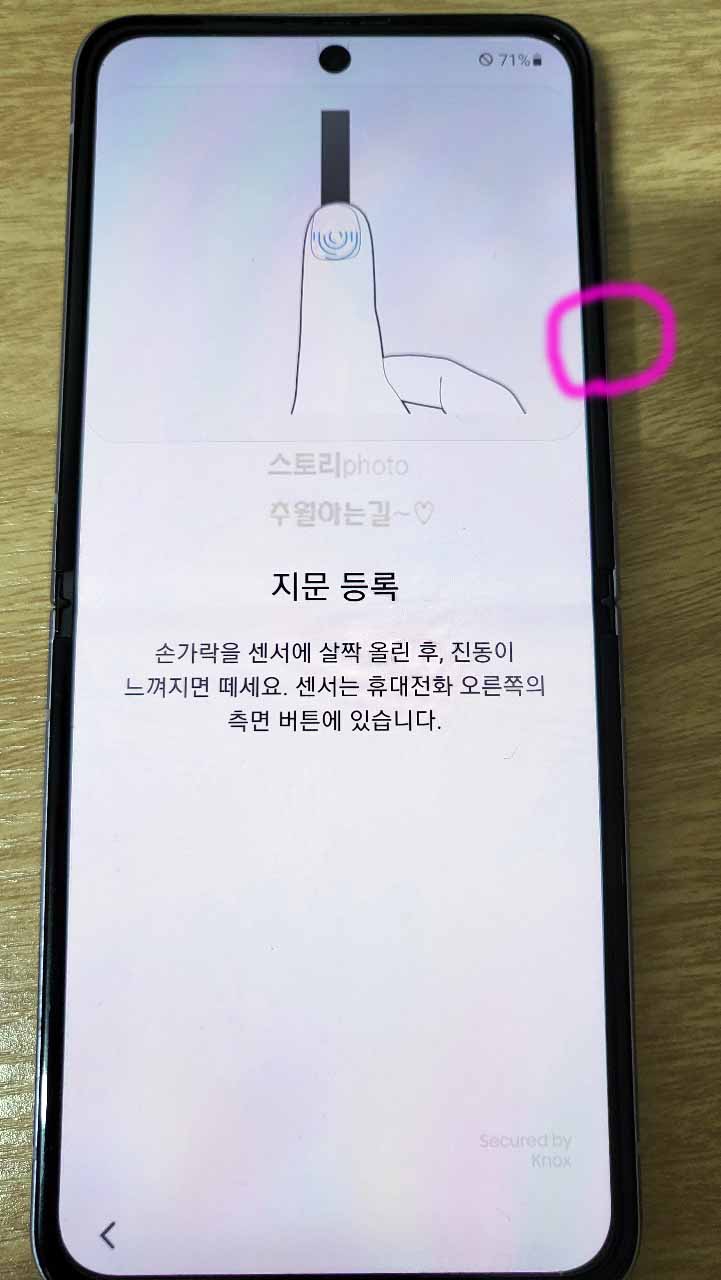
패턴 설정이 완료되면 지문 등록을 할 수 있습니다 Z 플립 3는 오른쪽 부분 전원 버튼
이 지문 센서가 있는 곳입니다 이곳에 원하는 손가락을 가져다 대줍니다
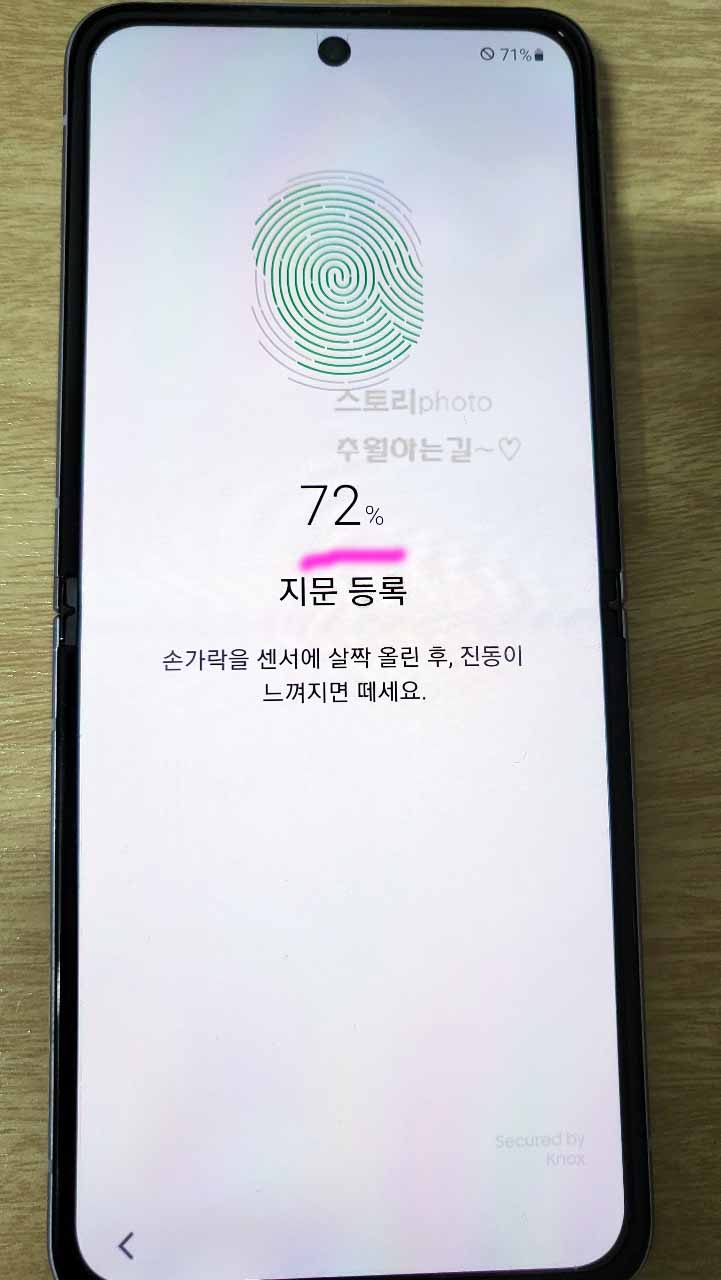
센서 부분에 손가락을 대면 이렇게 지문이 등록되는 과정을 보여줍니다 지문을 이리
저리 하면 100% 모두 채워 줍니다
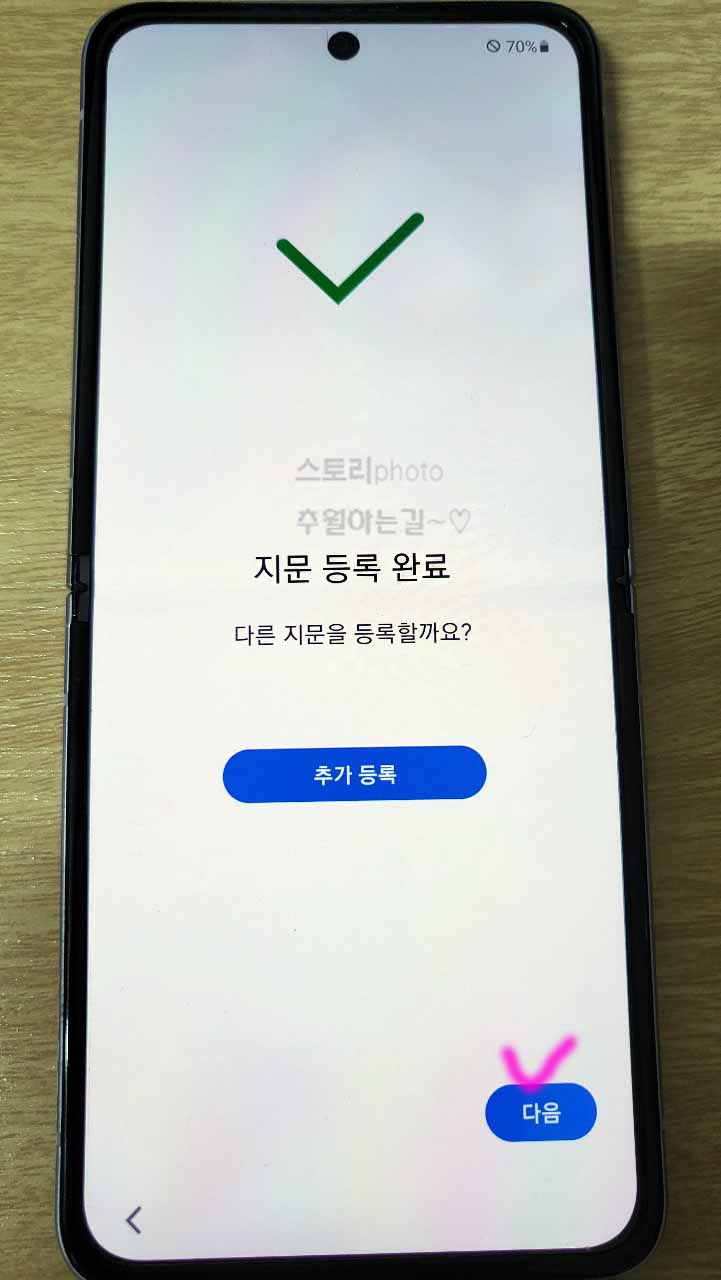
지문 등록이 끝나면 위와 같이 지문 등록 완료 화면이 보입니다 지문은 추가로 더 등
록 할 수 있으나 나중에 해도 되니 다음 버튼을 눌러 줍니다
삼성 계정 및 앱 설정 마무리
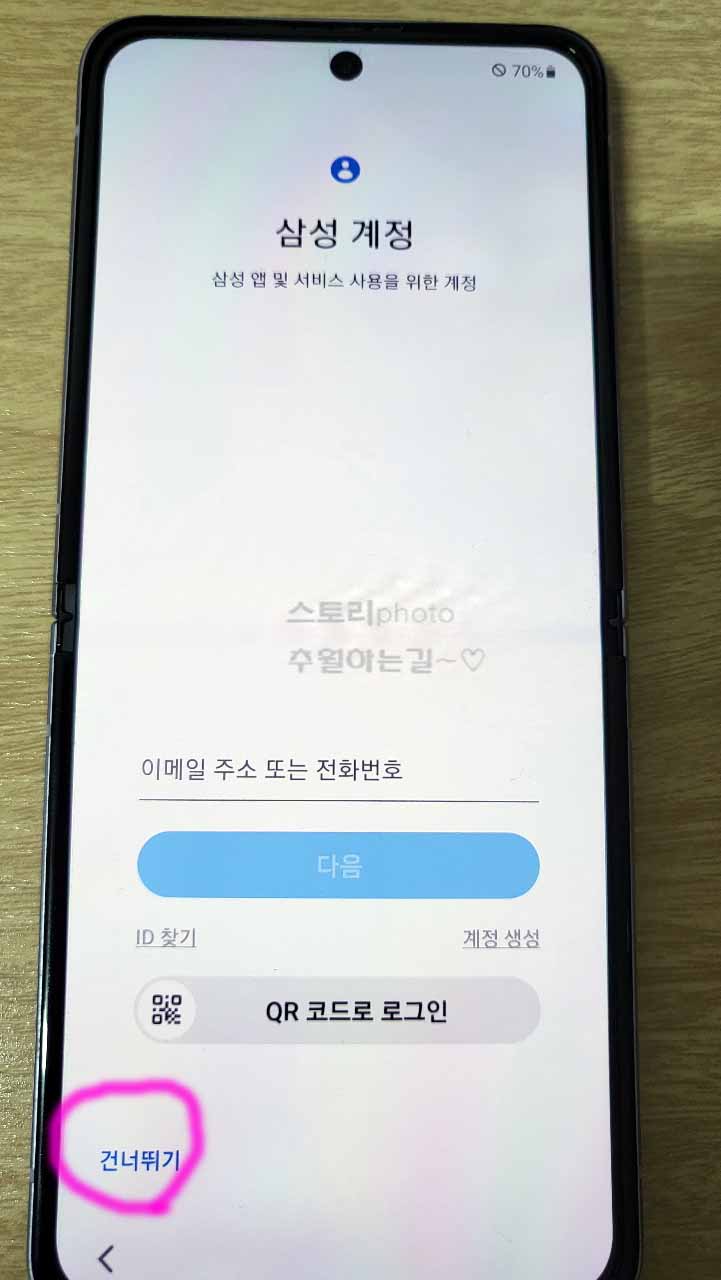
보안 설정이 끝나면 삼성 계정 로그인 화면이 보입니다 나중에 하거나 없다면 건너뛰
기를 해주면 됩니다
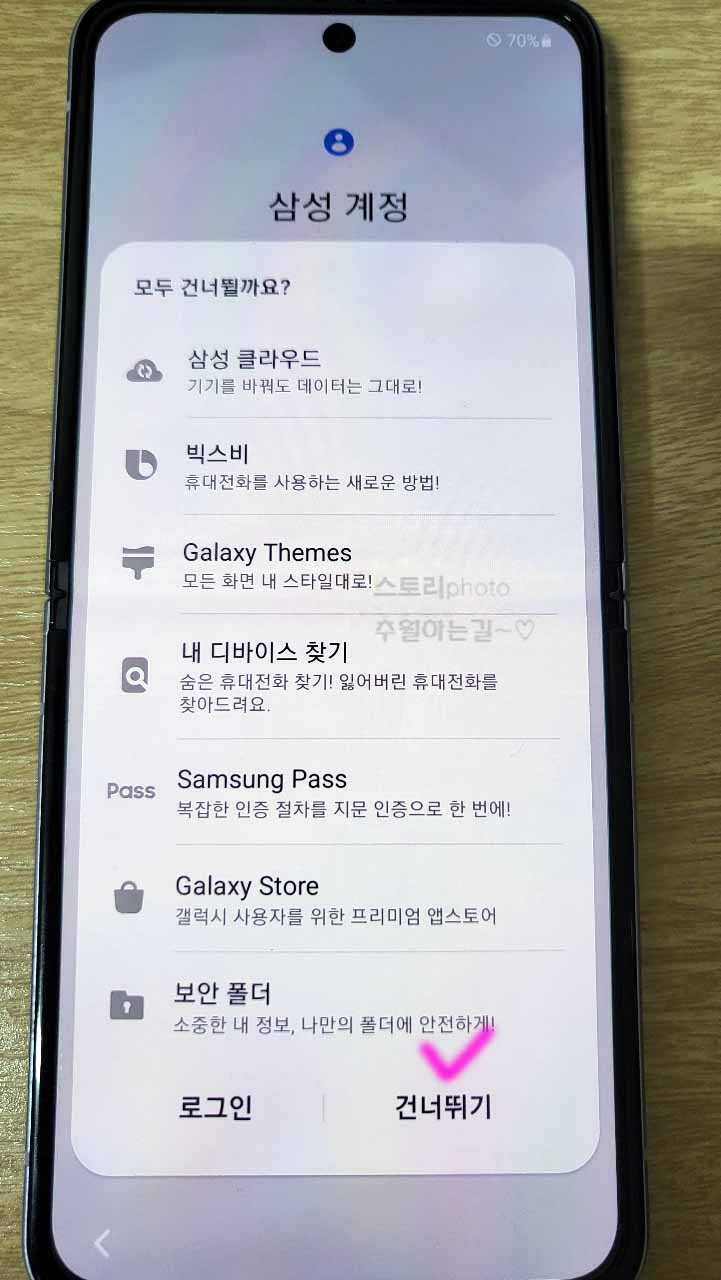
삼성 휴대폰에서 사용할 수 있는 기능들을 보여 줍니다 삼성 클라우드, 빅스비, 갤럭시
템즈 등이 보이는데요 나중에 알아봐도 되니 건너뛰기를 눌러줍니다
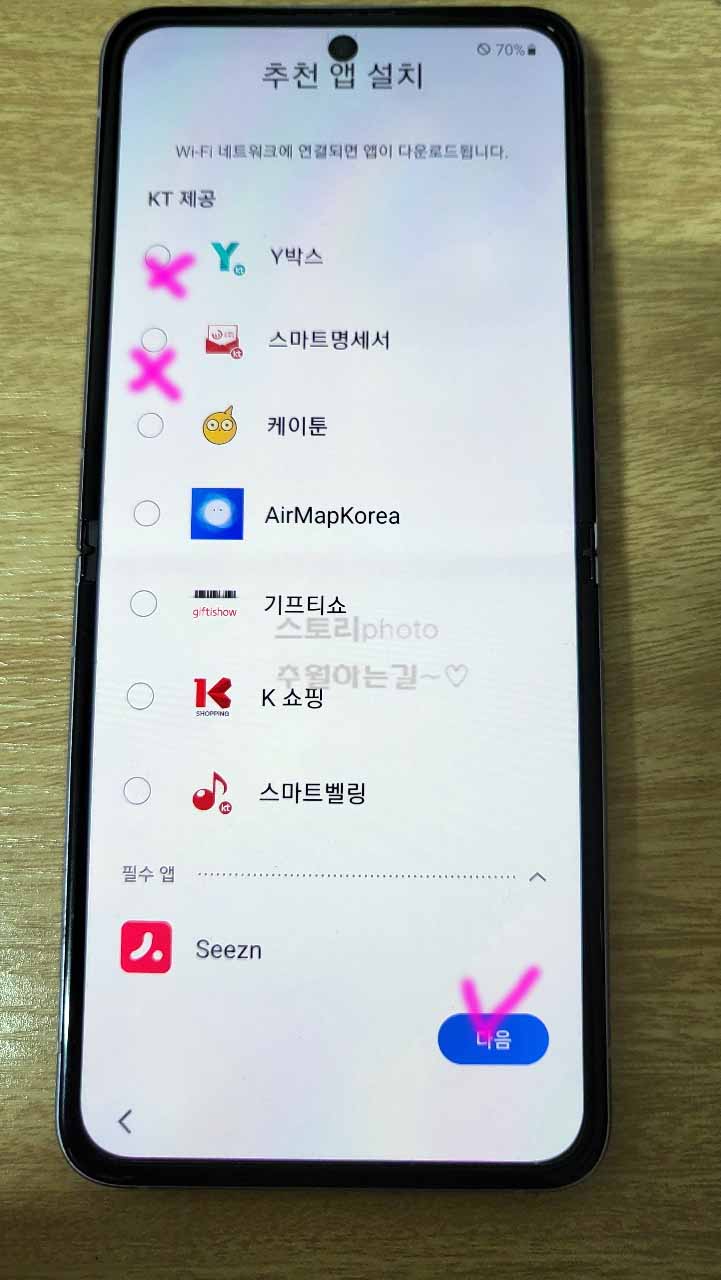
추전 앱 설치 화면이 보입니다 통신사 기기마다 조금씩 설정이 다른 것 같습니다 추천
앱을 보고 굳이 필요 없다면 체크를 모두 해제해 줍니다 원하는 것만 체크 후 다음 버
튼을 눌러 줍니다
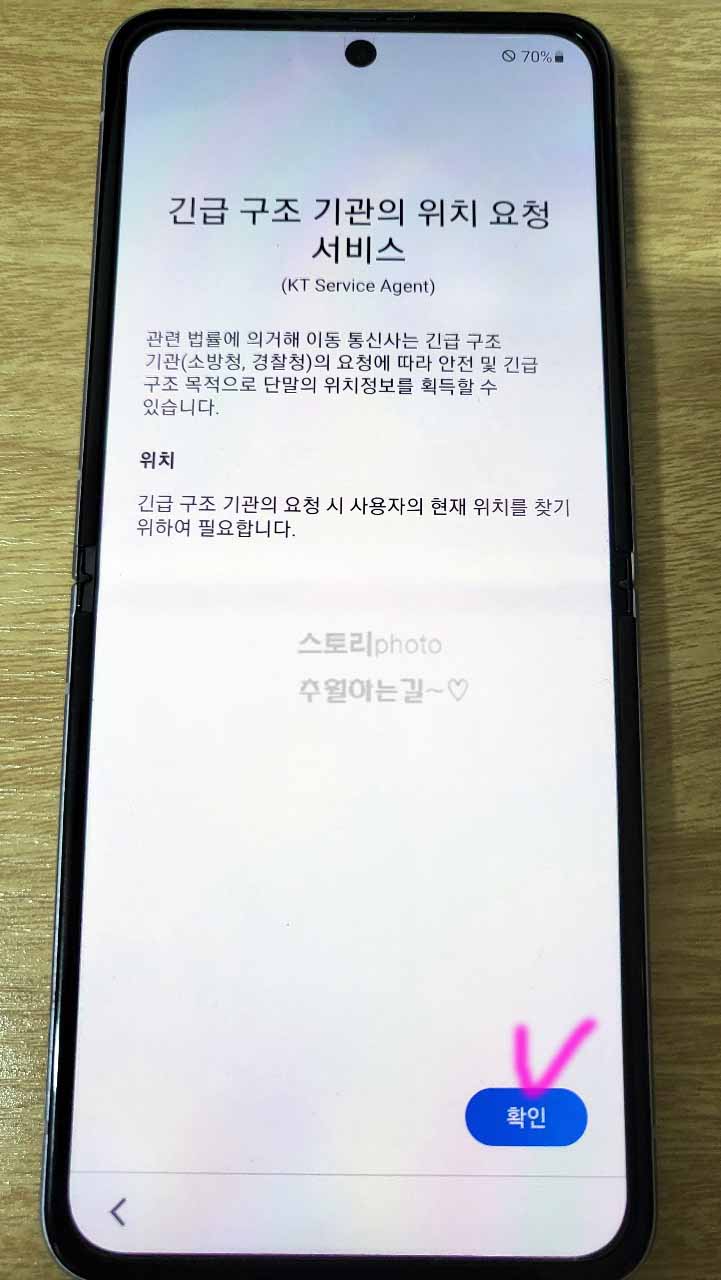
거의 다 왔습니다 긴급 구조 기관의 위치 요청 서비스에 대한 내용을 보여 줍니다 하단
에 확인을 눌러 줍니다
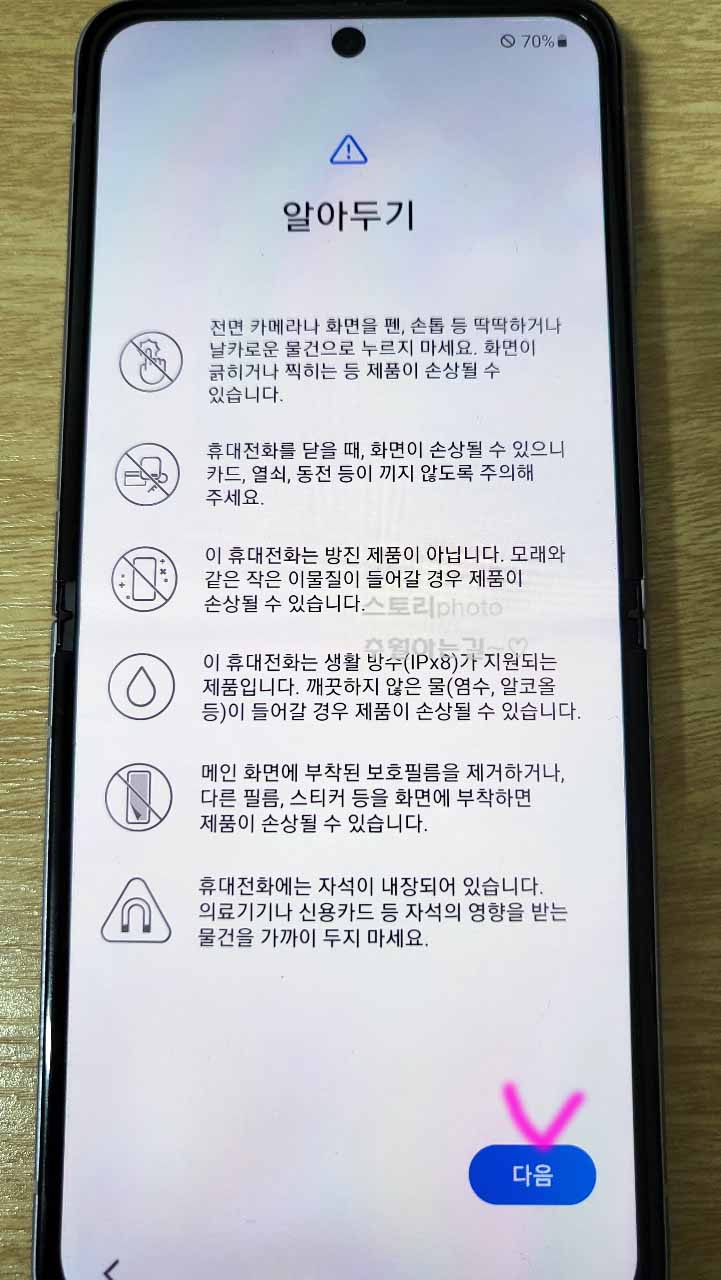
갤럭시 휴대폰을 사용하면서 주의해야 할 점을 알려 줍니다 내용을 숙지하고 다음 버
튼을 눌러줍니다
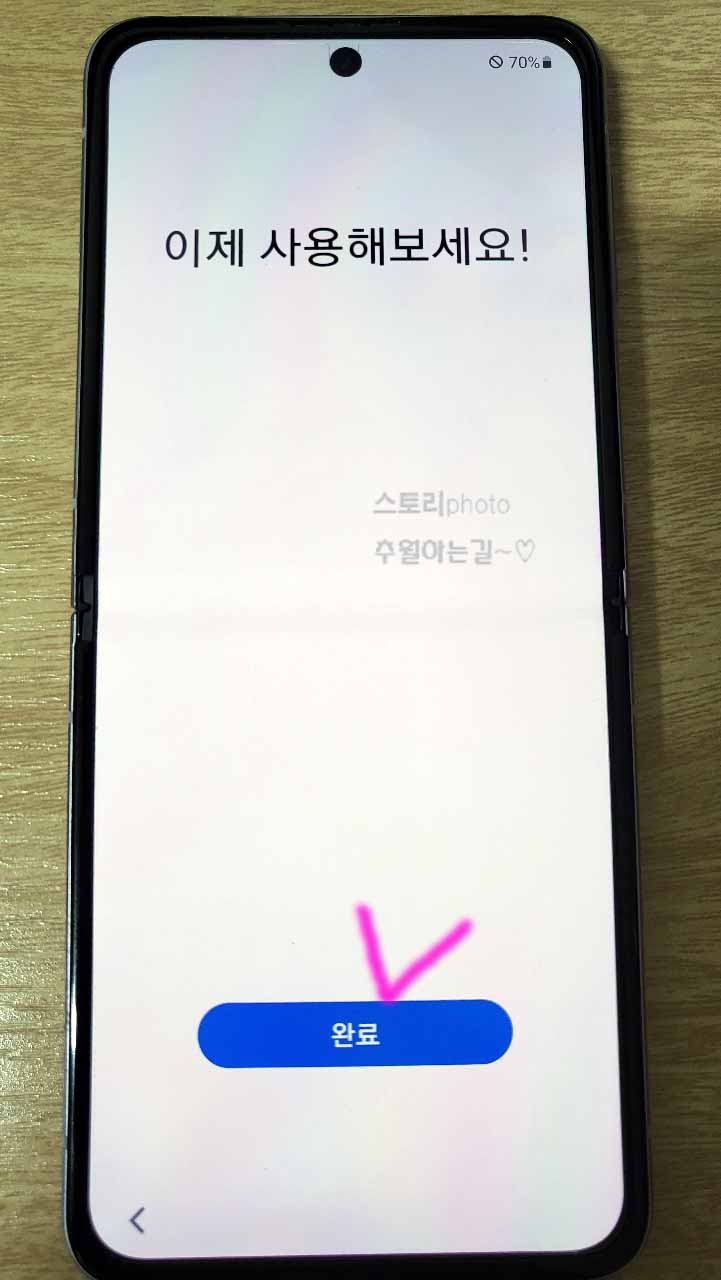
모두 확인하고 넘어오면 이제 사용해 보라는 문구가 보입니다 하단에 완료 버튼을 눌
러 줍니다

완료 버튼을 눌러주면 이렇게 플립 3 스마트폰 홈 화면이 보이게 됩니다 유심 칩은 왼
쪽 부분에 장착하는 부분이 있습니다
인식을 시켜주고 데이터나 와이파이를 이용해 나머지 설정이나 업데이트를 해주면 됩
니다 업데이트 같은 경우 자동으로 해주고 나머지 필요한 앱들을 설치해 주거나 자신
이 사용하기 편하게 화면을 꾸며 주면 되겠습니다


댓글